老师要把学生在学校的日常学习生活拍成视频,在家长会上播放。直接用PPT比较复杂,效果也不理想。利用友丰电子相册强大的图片合成视频功能,只要将选中的照片依次添加到时间轴中,
然后从效果栏选择合适的效果,添加文字、背景音乐等。您可以轻松制作精彩的照片和视频幻灯片。
导入图片
首先运行“友丰电子相册制作”,点击“添加照片”(或点击“手机照片”接收手机中的照片),选择需要的照片,在视频中导入需要的图片,在编辑窗口中随意拖动图片到需要的位置。
当然,你也可以使用上移照片、下移照片等操作来快速排列照片位置。选择一张图片,可以给图片添加名称、拍摄者、拍摄时间、文字描述,还可以给图片添加声音。
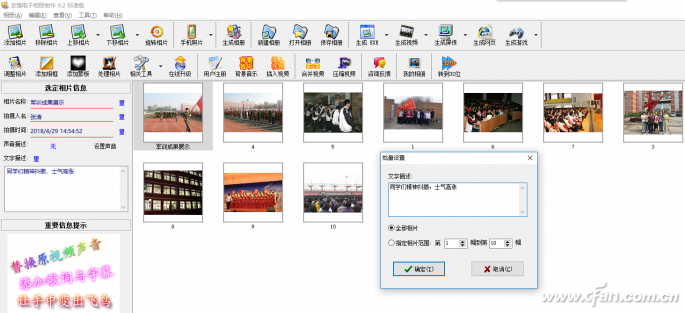
编辑图片
如果想对照片做一些效果设置,点击“添加边框”和“添加蒙版”做相应的操作。比如给图片添加相框,只需选中相应的照片,点击“添加相框”,在弹出的窗口中选择需要的相框即可。
通过点击“调整照片”,您可以剪切照片、校正倾斜、清除红眼以及调整亮度和对比度。
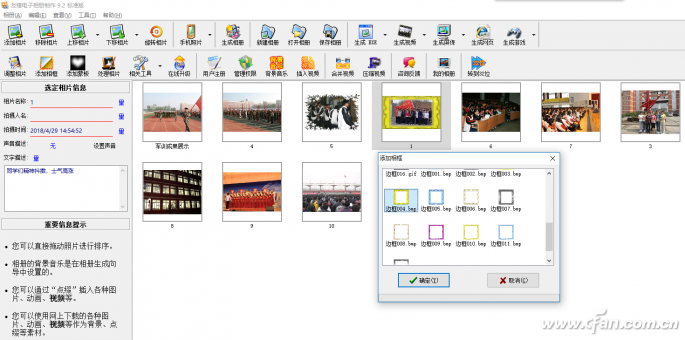
如果以上按钮不能达到想要的效果,可以点击“处理照片”按钮。这时候就需要安装“友丰图像处理系统”了。安装后,您可以像在PhotoShop中一样对照片执行非常详细的操作。
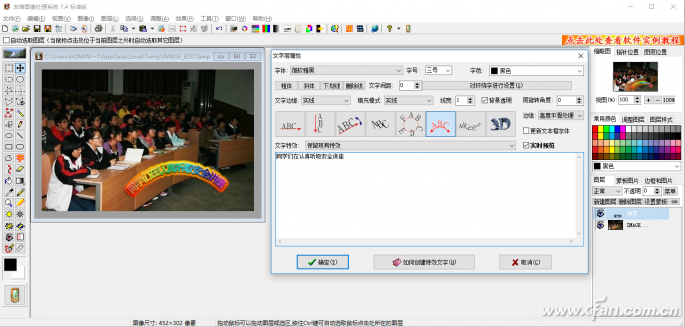
3.添加视频特效元素
动态文本、视频、照片出现时的音效、背景音乐等。需要在“生成相册”中添加。点击“生成相册”,在弹出的窗口中选择需要的相册模板。这里,我们从所有模板中选择“自定义场景组合”并确认。
在弹出窗口中选择视频格式的专辑类型(当然也可以根据需要选择EXE格式或者屏保)。在弹出的自定义场景组合窗口中,可以根据需要选择画面比例,点击“添加场景”,在弹出的窗口中根据需要选择场景效果。
如果选择“边框气泡”,则设置该场景包含的照片数量及其外观效果,如4张照片,由近及远逐渐显示,根据需要设置背景和使用粒子效果。当然,您可以为不同数量的照片添加多个场景。
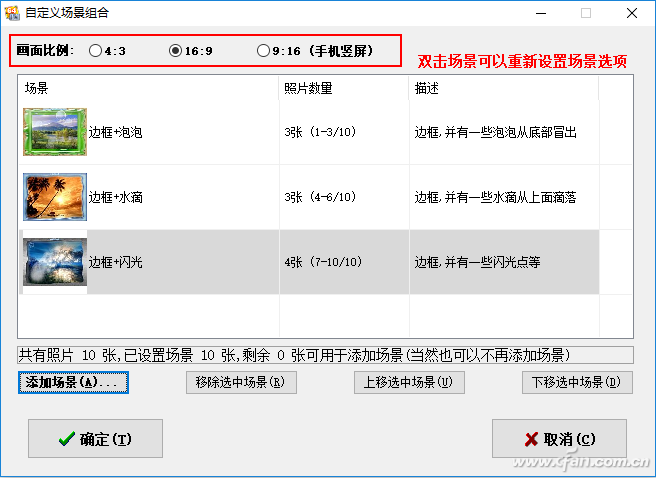
确认后,设置屏幕大小、照片显示区域等。在弹出的窗口中根据需要,点击"下一步"。在设置相册标题窗口,输入相册标题,设置标题的字体、字号和文字特效。
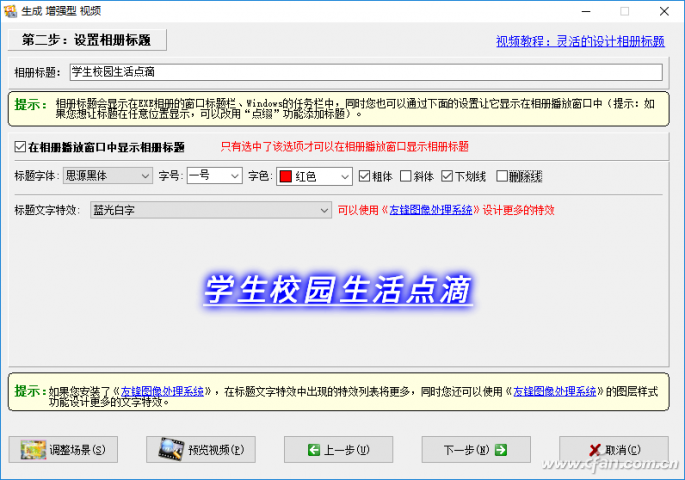
点击“下一步”,在片头设置窗口设置片头长度、背景颜色和附加动画场景;点击“下一步”,在设置相册背景窗口中设置背景颜色、背景扩展样式以及是否有3D对象;点击“下一步”,
在设置背景音乐窗口,可以添加所需的背景音乐;点击“下一步”,可以在播放设置窗口中为每张照片添加出现和隐藏时的动画效果、时长和缩放比例。
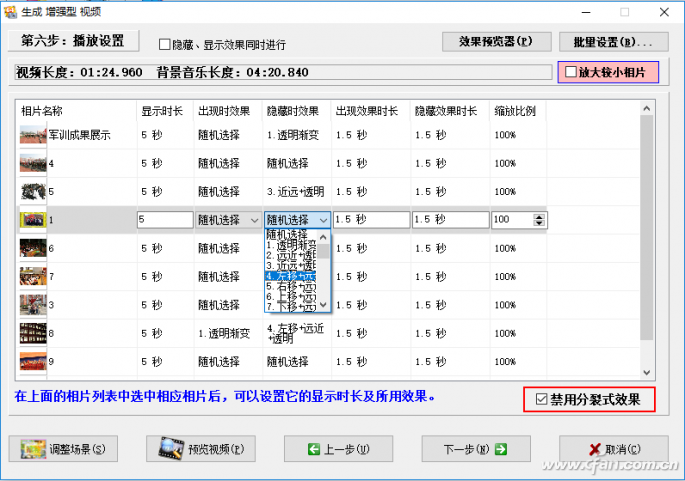
接下来可以在照片二次蒙版窗口为照片设置单个或批量蒙版;点击“下一步”,在添加文字、图片、动画、视频等窗口中点击“添加点缀”。您可以为照片添加特殊效果,如粒子效果、滚动字幕和滚动图片。
比如视频照片中有滚动文字,需要点击“添加滚动文字”,在弹出窗口中点击“添加文字修饰添加滚动字幕框”,选择字幕的滚动方向,比如从右向左滚动,确认后在弹出窗口中输入需要的文字内容。
设置字体、字号、字距、行距和文字特效,确认后在弹出窗口中设置字幕框的高度、宽度和滚动速度。
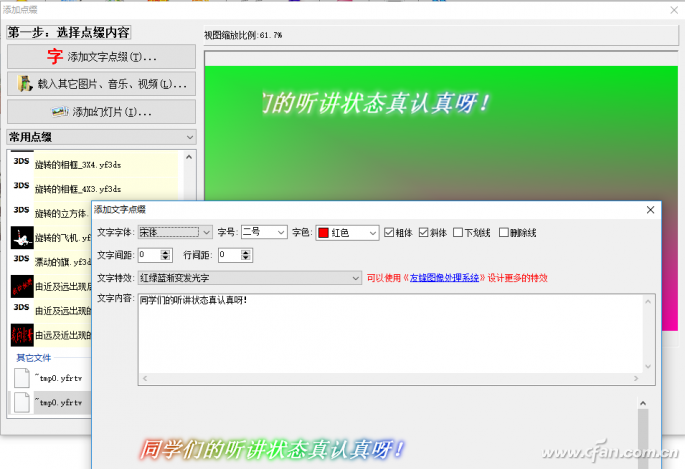
点击“下一步”,在弹出窗口中设置字幕出现和消失的时间,如第三张照片出现时出现,第五张照片出现时消失;点击“下一步”,在弹出窗口中设置字幕的形式、透明度、蒙版和倒影。
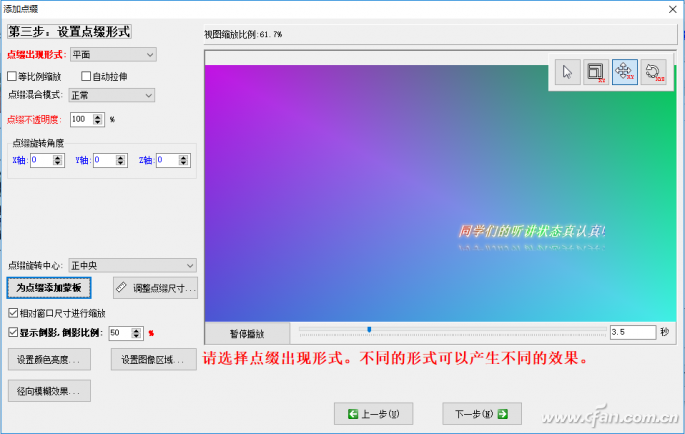
然后在下一个弹出的窗口中,设置字幕出现的位置,离屏幕边缘的最小距离等。当然,你也可以把字幕拖到它出现在屏幕上的位置。点击“下一步”设置字幕在弹出窗口中出现和消失的动画效果。接下来,直到添加新的修饰窗口。
最后一直点击“下一步”,在设置演职员表窗口设置好所需的文字和效果,第十二步生成视频窗口,根据需要进行设置,只需点击“生成视频”即可。


